
Tartalom
A Wi-Fi-kapcsolattal kapcsolatos problémák évről évre a Samsung Galaxy készülékek legfontosabb problémái közé tartoznak. Ebben az útmutatóban megmutatjuk, hogyan lehet megoldani a wifi problémákat olyan megoldásokkal, amelyeket a legtöbb esetben hasznosnak találunk.
A wifi problémáinak elhárítása a Samsungon
Számos tényezőt kell ellenőriznie ahhoz, hogy megtudja, hogyan javíthat egy bizonyos wifi problémát egy Samsung eszközön. Kövesse az alábbi megoldásainkat, hogy megtudja, mit kell tennie.
- Ellenőrizze, hogy a Samsung telefonja vagy táblagépe csatlakozni tud-e egy másik wifi-hez.
Ha problémái vannak a Wi-Fi-n keresztüli internet-csatlakozással, annak oka lehet az Ön által használt wifi-hálózat problémája. Próbáld meg kideríteni, hogy sikerül-e csatlakozni egy másik hálózathoz. Ha az internet egy másik wifi hálózaton van fent, ez azt jelenti, hogy az elsőnek problémája lehet. Ha ez a hálózat az otthoni wifi, akkor fontolja meg az Internet szolgáltatótól való segítség kérését, hogy segítsen a hiba elhárításában.
Abban az esetben, ha a Samsung készüléke sem tud csatlakozni egy második, ismert működő wifi hálózathoz, a probléma magában a telefonban rejlik. A javításhoz tovább kell hárítania az eszközt.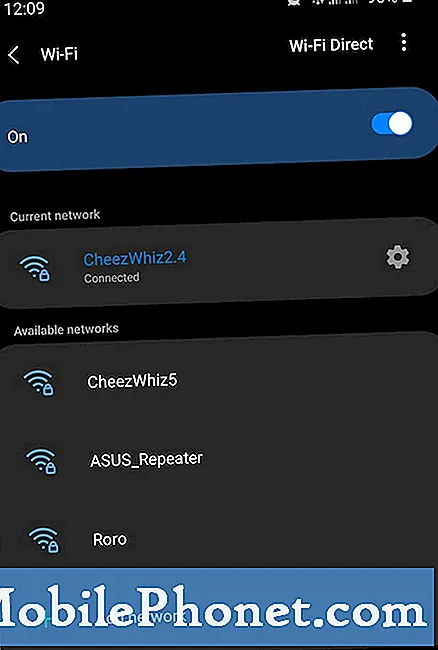 Először meg kell győződnie arról, hogy az útválasztót és a hozzá csatlakoztatott összes hálózati eszközt áramellátásba kapcsolja-e. Egyszerűen húzza ki az eszközöket a hálózati csatlakozóból legalább 12 másodpercre. Ez lehetővé teszi a rendszer újraindítását és frissítését. Meg fog lepődni, hogy ez a hibaelhárítási lépés mennyire hatékony a hálózat hibáinak törlésében.
Először meg kell győződnie arról, hogy az útválasztót és a hozzá csatlakoztatott összes hálózati eszközt áramellátásba kapcsolja-e. Egyszerűen húzza ki az eszközöket a hálózati csatlakozóból legalább 12 másodpercre. Ez lehetővé teszi a rendszer újraindítását és frissítését. Meg fog lepődni, hogy ez a hibaelhárítási lépés mennyire hatékony a hálózat hibáinak törlésében.
Ha egy áramellátási ciklus nem segít, akkor kérjen segítséget az internetszolgáltatótól. Ne feledje, hogy az internetszolgáltatója az internetkapcsolatot szolgáltatja az útválasztóhoz, nem pedig a telefonján (mobil adat). Ha el akarja felejteni a wifi hálózatát a Samsung készülékén, egyszerűen lépjen a következőre: Beállítások> Kapcsolatok> Wifi> Fogaskerék ikon (a wifi hálózat mellett, amelyhez az eszköz jelenleg csatlakozik)> Felejtsd el.
Ha el akarja felejteni a wifi hálózatát a Samsung készülékén, egyszerűen lépjen a következőre: Beállítások> Kapcsolatok> Wifi> Fogaskerék ikon (a wifi hálózat mellett, amelyhez az eszköz jelenleg csatlakozik)> Felejtsd el.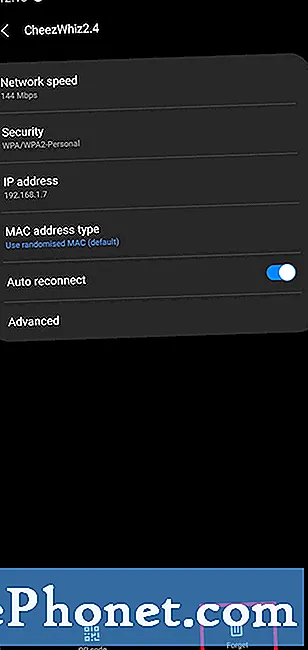 Csökkentett módban az összes harmadik féltől származó alkalmazás szürkén jelenik meg, és a rendszer blokkolja a futást. Ez azt jelenti, hogy csak a szoftverrel együtt szállított előre telepített alkalmazások nyithatók meg. Ha a Samsung rendben működik, anélkül, hogy összeomlana vagy lefagyna csökkentett módban, akkor feltételezheti, hogy a harmadik féltől származó alkalmazások egyike áll a gondok mögött.
Csökkentett módban az összes harmadik féltől származó alkalmazás szürkén jelenik meg, és a rendszer blokkolja a futást. Ez azt jelenti, hogy csak a szoftverrel együtt szállított előre telepített alkalmazások nyithatók meg. Ha a Samsung rendben működik, anélkül, hogy összeomlana vagy lefagyna csökkentett módban, akkor feltételezheti, hogy a harmadik féltől származó alkalmazások egyike áll a gondok mögött.
Ebben a bejegyzésben megtudhatja, hogyan kell futtatni a telefont csökkentett módban.
- Törölje az eszközt, és állítsa vissza a szoftvert az alapértelmezett értékekre.
Szükség lehet a gyári visszaállításra, ha a helyzet még mindig nem oldódik meg ezen a ponton. A wifivel kapcsolatos problémák elhárításában szerzett évek óta az okok többsége szoftverhiba, és gyárilag visszaállíthatja őket.
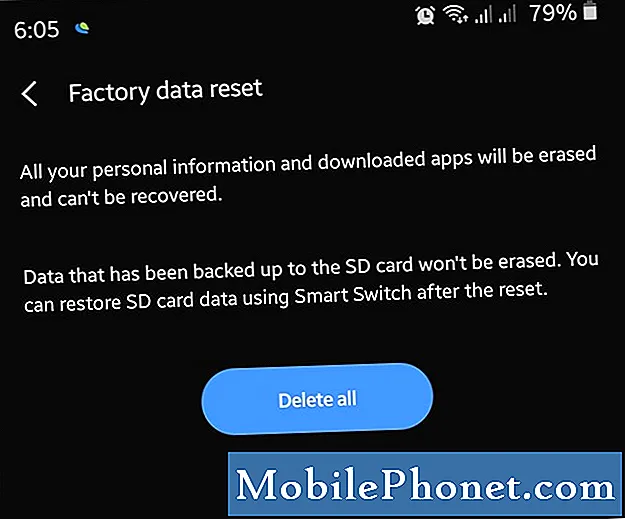
Javasolt olvasmányok:
- A fagyást biztosító Samsung eszköz javítása (Android 10)
- Telefonszám blokkolása a Samsungon (Android 10)
- A Samsung gyorsítótár-partíciójának törlése (Android 10)
- Alkalmazásfrissítések ellenőrzése a Samsung (Android 10) rendszeren
Kérjen segítséget tőlünk
Problémái vannak a telefonjával? Bátran forduljon hozzánk ezen az űrlapon keresztül. Megpróbálunk segíteni. Videókat is készítünk azok számára, akik vizuális utasításokat szeretnének követni. A hibaelhárítás érdekében keresse fel TheDroidGuy Youtube csatornánkat.


